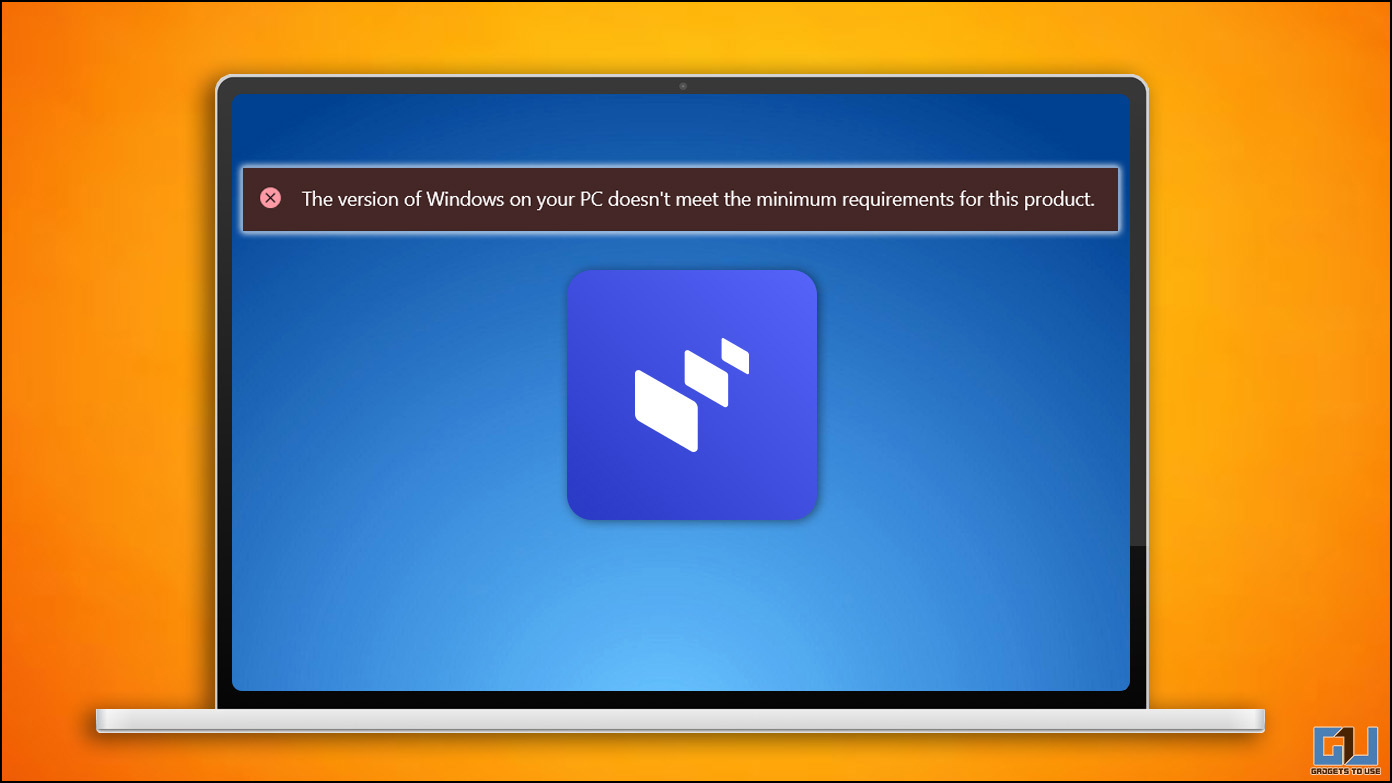
La aplicación Unison de Intel es una forma de conectar sin problemas su teléfono con su PC y administrarlo. Unison le brinda muchas funciones además de sincronizar notificaciones desde su teléfono. Trae una gran parte de la funcionalidad de su teléfono inteligente a su alcance cuando está trabajando en su computadora portátil. En este momento, Intel Unison solo es compatible con las computadoras portátiles Evo, sin embargo, hoy le diremos algunos trucos para instalar Intel Unison en una PC no compatible y configurarlo.

Métodos para instalar y configurar Intel Unison en una PC no compatible
En la página oficial, se indica claramente que es compatible exclusivamente con las computadoras portátiles de la serie Evo, pero también funciona en algunas otras computadoras portátiles. Aquí hay algunos métodos de trabajo para instalar Intel Unison en su PC y configurarlo con su teléfono inteligente. Primero, le diremos dos formas de instalarlo en su PC con Windows.
Instalar desde la página de Microsoft Store
Primero, vamos a intentar instalar la aplicación Intel Unison desde la página de Microsoft Store y ver si funciona en su sistema. Este truco funciona para la mayoría de las PC que no tienen hardware muy antiguo.
1. Abra el navegador y visite la página oficial de Intel Unison en Microsoft Store.
2. Haga clic en el entrar en la tienda y se abrirá una ventana emergente.
3. A continuación, haga clic en el Obtener botón en la ventana emergente para comenzar la instalación de la aplicación.
4. Una vez instalada, puede iniciar rápidamente la aplicación Intel Unison desde el Menu de inicio y comenzar con el proceso de configuración.
Instalar usando el archivo de instalación
Si el método anterior no funcionó para usted, intente con el siguiente método. Aquí, vamos a descargar el archivo de instalación de la tienda e instalarlo manualmente en la PC.
1. Abra el navegador en su PC y visite la página de Intel Unison en Microsoft Store.
2. Copie el enlace de la página de Microsoft y visite el sitio web del generador de enlaces.
3. Pega el enlace en la caja y hacer clic sobre el botón RP y configúralo en Minorista.
4. A continuación, haga clic en el Garrapata botón para generar el enlace.
5. Desplácese hacia abajo en la misma página para ver una lista de enlaces. Botón derecho del ratón en el enlace que tiene un tamaño de 31 MB y luego haga clic en el “Guardar como” opción para descargarlo.
6. Una vez descargado haga doble clic en el archivo para iniciarlo y haga clic en el Botón de instalación para instalar la aplicación Unison en su PC con Windows.
Esto instalará la aplicación Unison en su PC con Windows y luego podrá continuar con la configuración.
Pasos para configurar Unison en una PC no compatible
Una vez que instaló la aplicación en su máquina con Windows, es muy fácil configurarla y conectarla a su teléfono. Siga los pasos a continuación para configurar su Unison con su teléfono.
1. Descargar e instalar Unísono de Intel en tu ordenador personal utilizando cualquiera de los métodos mencionados anteriormente.
2. A continuación, instale la aplicación Intel Unison (Android, iOS) en su teléfono inteligente.
3. Una vez instalada, iniciar la aplicación Unision en ambos dispositivos.
4. Hacer clic el botón Comenzar en ambos dispositivos y asegúrese de que Wifi, Bluetoothy ubicación son Activado en el teléfono inteligente.
5. Dar permiso en el teléfono inteligente para Continuar.
6. A continuación, toca el Botón escanear código QR en la aplicación y escanee el código QR desde la pantalla de su PC.
7. Comenzará la configuración y, una vez completada, verá un Emparejamiento exitoso mensaje tanto en la PC como en la aplicación del teléfono inteligente.
preguntas frecuentes
P: ¿Qué es la aplicación Intel Unison?
A: Intel Unison es una herramienta para conectar su teléfono inteligente (tanto Android como iOS) sin problemas con la PC y puede controlar la mayoría de las cosas allí mismo. Puede sincronizar fácilmente fotos, videos, notificaciones y archivos en diferentes dispositivos.
P: ¿Cuáles son los requisitos del sistema para ejecutar la aplicación Unison?
A: Su PC debe estar integrada con los últimos procesadores de la serie Evo para ejecutar la aplicación Intel Unison. Pero puede instalarlo fácilmente en cualquier PC con Windows utilizando los métodos proporcionados en este artículo.
P: ¿Qué sistema operativo es compatible para ejecutar la aplicación Unison?
A: El servicio Intel Unison puede ejecutarse en PC con Windows. Está disponible en Google Play Store y Apple App Store para que pueda disfrutar de la conectividad multiplataforma.
Terminando
Así es como puede configurar fácilmente la aplicación Intel Unison en cualquier PC con Windows no compatible. Espero que pueda configurar su ecosistema de iPhone, Android y Windows usando Intel Unison en su PC con Windows. Consulte otros consejos útiles vinculados a continuación y esté atento a GadgetsToUse para obtener más lecturas de este tipo.
Leer más
También puede seguirnos para obtener noticias tecnológicas instantáneas en noticias de Google o para obtener consejos y trucos, reseñas de teléfonos inteligentes y dispositivos, únase Grupo GadgetsToUse de Telegram o para los últimos videos de revisión suscríbase GadgetsToUse canal de YouTube.















